การรีเซ็ต Windows 10 และ Windows 11 เป็นกระบวนการที่ช่วยแก้ไขปัญหาต่าง ๆ เช่น ความเร็วของเครื่องลดลง, ไวรัส, หรือปัญหาที่เกี่ยวข้องกับซอฟต์แวร์ โดยจะมีตัวเลือกให้เก็บไฟล์ส่วนตัวไว้หรือคืนค่าเป็นเหมือนตอนติดตั้งระบบปฏิบัติการใหม่ทั้งหมด
วิธีการรีเซ็ต Windows 10 และ Windows 11 แบบละเอียด
ขั้นตอนที่ 1: เปิดเมนูการรีเซ็ต
- กดปุ่ม Start
- สำหรับ Windows 10: คลิก ปุ่ม Start ที่มุมล่างซ้าย
- สำหรับ Windows 11: คลิก ปุ่ม Start ที่กลาง Taskbar
- พิมพ์คำว่า Reset this PC ในช่องค้นหา
- คลิกที่ Reset this PC หรือ Reset your PC settings ที่ปรากฏในผลการค้นหา
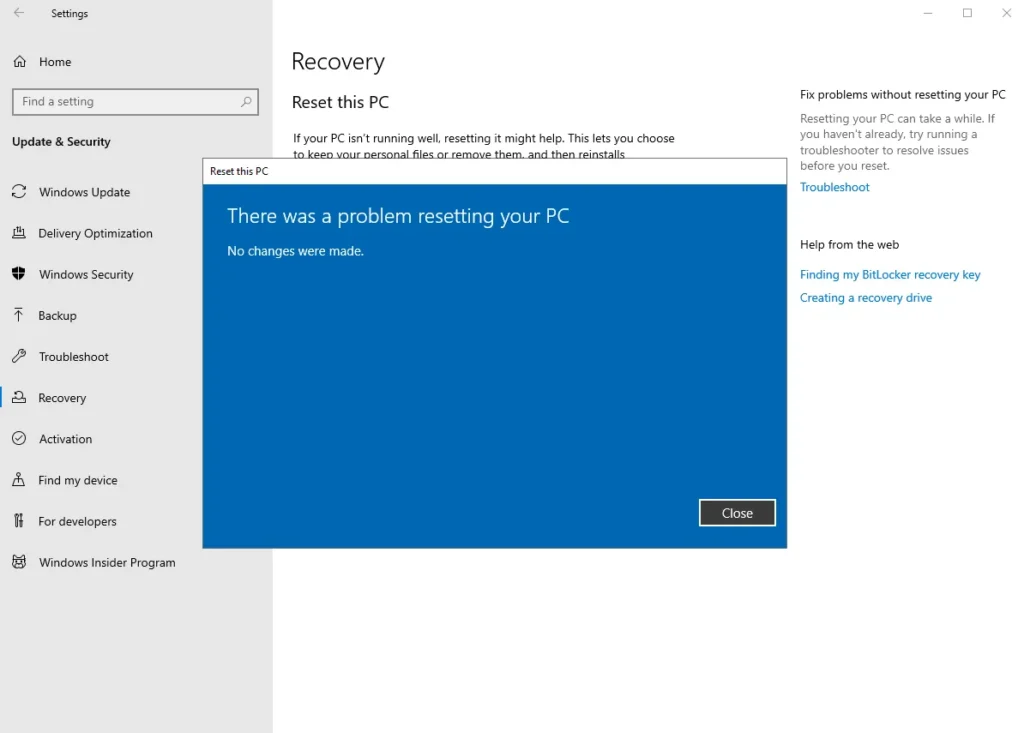
ขั้นตอนที่ 2: เริ่มกระบวนการรีเซ็ต
- ในหน้าต่าง Settings ที่เปิดขึ้นมา:
- เลือกเมนู System (สำหรับ Windows 11 ให้ข้ามขั้นตอนนี้)
- เลือก Recovery
- ที่ส่วน Reset this PC คลิกที่ปุ่ม Get started (เริ่มต้น)
ขั้นตอนที่ 3: เลือกตัวเลือกการรีเซ็ต
คุณจะเจอตัวเลือก 2 แบบ:
- Keep my files (เก็บไฟล์ส่วนตัวไว้)
- ระบบจะลบโปรแกรมที่ติดตั้งไว้และตั้งค่ากลับไปยังค่าเริ่มต้น แต่จะเก็บไฟล์ส่วนตัวของคุณ เช่น เอกสาร, รูปภาพ, และวิดีโอไว้
- Remove everything (ลบทุกอย่าง)
- ระบบจะลบทุกอย่างในเครื่อง รวมถึงไฟล์ส่วนตัวและโปรแกรมทั้งหมด คืนสภาพเหมือนตอนติดตั้ง Windows ใหม่
ขั้นตอนที่ 4: เลือกวิธีติดตั้ง
- Cloud download
- ดาวน์โหลดไฟล์ติดตั้ง Windows ใหม่จากอินเทอร์เน็ต เหมาะสำหรับผู้ที่มีอินเทอร์เน็ตความเร็วสูง
- Local reinstall
- ใช้ไฟล์ที่มีอยู่ในเครื่องเพื่อติดตั้ง Windows ใหม่ เหมาะสำหรับกรณีที่ไม่ต้องการใช้อินเทอร์เน็ต
ขั้นตอนที่ 5: ยืนยันและเริ่มต้นรีเซ็ต
- ระบบจะแสดงรายละเอียดเกี่ยวกับสิ่งที่จะเกิดขึ้นระหว่างการรีเซ็ต
- หากต้องการตั้งค่าขั้นสูง เช่น การล้างข้อมูลอย่างถาวร (สำหรับกรณีขายหรือยกเครื่องให้คนอื่น) คลิกที่ Change settings
- เปิด Clean data เพื่อลบข้อมูลอย่างถาวร
- คลิก Next และ Reset เพื่อเริ่มต้นกระบวนการรีเซ็ต
ขั้นตอนที่ 6: รอการดำเนินการ
- กระบวนการรีเซ็ตอาจใช้เวลาตั้งแต่ 20 นาทีถึง 1 ชั่วโมงขึ้นอยู่กับตัวเลือกและความเร็วของเครื่อง
- หลังรีเซ็ตเสร็จสิ้น เครื่องจะรีสตาร์ทและพร้อมใช้งาน
หมายเหตุ:
- สำรองข้อมูลสำคัญ ก่อนทำการรีเซ็ตเพื่อป้องกันข้อมูลสูญหาย
- หากเครื่องเป็นแล็ปท็อป ตรวจสอบว่าเครื่องมีการเสียบสายชาร์จตลอดระหว่างการรีเซ็ต
หัวข้อเกี่ยวข้อง
reset windows 10, reset windows 11, วิธีรีเซ็ต windows 10, วิธีรีเซ็ต windows 11, reset this pc, การรีเซ็ต windows, การแก้ปัญหา windows, ความเร็วเครื่องลดลง, วิธีแก้ไวรัสใน windows, การลบโปรแกรม windows, เก็บไฟล์ส่วนตัว, remove everything, keep my files, cloud download, local reinstall, การตั้งค่า reset windows, reset windows settings, ขั้นตอนรีเซ็ต windows, recovery windows, clean data windows, ยืนยันการรีเซ็ต windows, สำรองข้อมูล windows, การแก้ปัญหา windows 10, การแก้ปัญหา windows 11, reset laptop, reset pc, รีเซ็ตเครื่อง windows, วิธีติดตั้ง windows ใหม่, reset computer, การล้างข้อมูล windows, วิธีคืนค่า windows, system recovery windows, reset windows 10 cloud, reset windows 11 cloud, การตั้งค่า clean data, ลบข้อมูล windows, reset pc ขั้นตอน, การคืนค่าระบบ, windows reset process, การรีเซ็ตแบบ cloud, การรีเซ็ตแบบ local, reset windows laptop,
